Windows'ta iTunes Nasıl Yüklenir
Apple iTunes, Apple cihazlarınız ve Windows tabanlı PC'niz arasında veri taşımanın en iyi yoludur. İçinde Windows 10, iTunes'u Microsoft Store'dan indirin. Windows 8 veya Windows 7'de indirme işlemi Apple'dan yapılabilir.
Bu makaledeki talimatlar Windows 10, Windows 8 ve Windows 7 için geçerlidir.
Windows 10 PC'ye iTunes Nasıl Kurulur
İndirmeye Windows 10'da masaüstünüzden erişin.
-
Windows Arama kutusuna şunu yazın itunes Ve içinde En iyi eşleşme bölüm, seç iTunes Yükleme Uygulaması.
Alternatif olarak, iTunes'u şurada arayın: Microsoft Mağazası internet üzerinden.
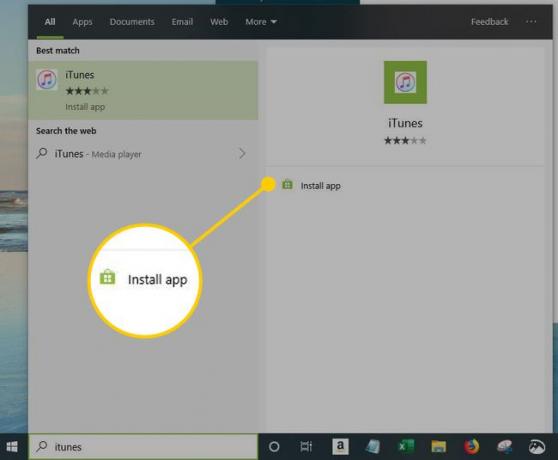
-
Seçme Elde etmek iTunes'u indirmek için.

-
İndirme tamamlandığında, öğesini seçin. Başlatmak.
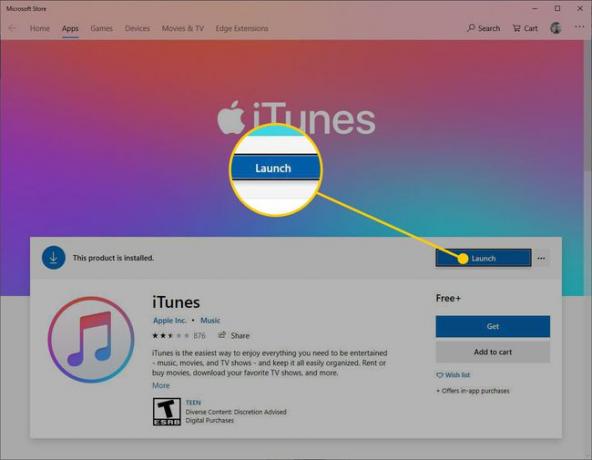
-
İçinde iTunes Yazılım Lisans Sözleşmesi pencere, seç Kabul etmek.

-
İçinde Hoş geldin ekran, seçin Kabul etmek Kitaplığınızla ilgili ayrıntıları Apple ile paylaşmayı kabul ederseniz veya Hayır teşekkürler reddetmek.
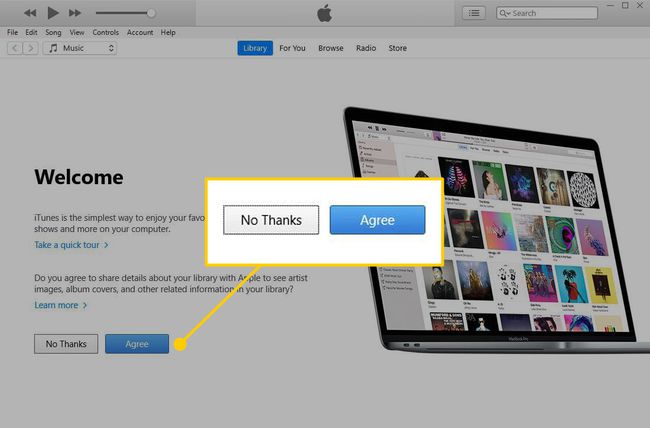
-
Seçme iTunes Store'da oturum açın Apple kimliğiniz ve parolanız varsa. Bir hesabınız yoksa, seçin İtunes mağazasına git ve bir Apple kimliği için kaydolun iTunes'u kullanmak için
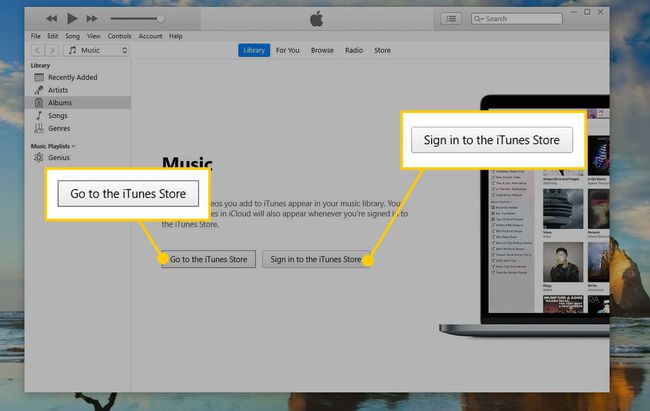
İthalat iTunes'unuza CD'ler kütüphane. Bu, CD'lerdeki şarkıları MP3 veya AAC dosyaları.
kurulumunu yap ipod, iPhone, veya iPad iTunes ile ve kullanmaya başlayın.
Windows 8 veya 7 PC'ye iTunes Nasıl Kurulur
Windows 8 veya Windows 7'de, iTunes Apple'dan yazılım indirilebilir.
-
Apple'a git iTunes indirme sayfasıöğesini seçin, ardından İndirmek için Windows sürümü bilgisayara kurulur.
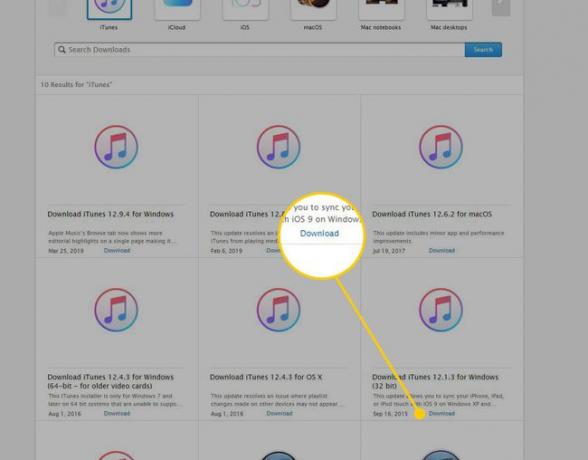
Apple'dan e-posta bültenleri almak isteyip istemediğinize karar verin ve e-posta adresinizi girin, ardından Şimdi İndirin.
Windows, dosyayı çalıştırmanızı veya kaydetmenizi ister. Hemen yüklemek için dosyayı çalıştırın veya daha sonra yüklemek için dosyayı kaydedin. Dosyayı kaydederseniz, yükleyici varsayılan indirilenler klasörüne kaydedilir (genellikle Windows'un son sürümlerinde İndirilenler).
-
Dosyayı çalıştırmayı seçtiyseniz, yükleme işlemi otomatik olarak başlar. Dosyayı kaydetmeyi seçtiyseniz, bilgisayarınızda yükleyici programını bulun ve yükleme işlemini başlatmak için yükleyici simgesine çift tıklayın.
Yükleyici başladığında, çalıştırmayı kabul edin. Ardından ekranları gözden geçirin ve iTunes yazılımının hüküm ve koşullarını kabul edin.
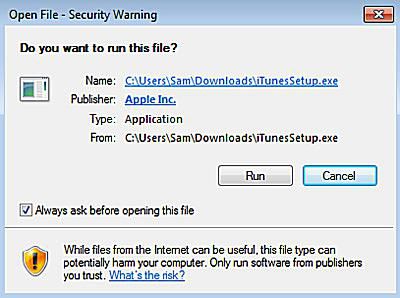
-
Ayarlamak istediğiniz yükleme seçeneklerini seçin:
- Masaüstüme iTunes ve QuickTime kısayolları ekle: Bu, iTunes ve QuickTime simgelerini kolay erişim için masaüstüne yerleştirir. Programları sıklıkla masaüstündeki simgelere çift tıklayarak başlatıyorsanız, bunu seçin. iTunes, burada ne seçerseniz seçin Başlat menüsüne eklenir.
- Ses dosyaları için varsayılan oynatıcı olarak iTunes'u kullanın: iTunes'un CD'ler, MP3'ler dahil ses dosyalarını işlemesi için bunu seçin. podcast'ler, ve indirmeler.
- Varsayılan iTunes dili: iTunes'un içinde olmasını istediğiniz dili seçin.
- Hedef klasör: iTunes ve dosyalarının yüklendiği yer burasıdır. Bununla ne yaptığınızı bilmiyorsanız ve değiştirmek için bir nedeniniz yoksa varsayılan ayarı kullanın.
-
Seçme Düzenlemek seçimlerini yaptığın zaman.

-
iTunes, yükleme sürecinden geçerken, bir ilerleme çubuğu, yükleme işleminin ne kadar yakın olduğunu gösterir. Kurulum tamamlandığında, öğesini seçin. Bitiş.
Ayrıca yüklemeyi tamamlamak için bilgisayarınızı yeniden başlatmanız istenecektir. Bunu şimdi veya daha sonra yapabilirsiniz; her iki durumda da iTunes'u hemen kullanabileceksiniz.
Seçme iTunes Store'da oturum açın Apple kimliğiniz ve parolanız varsa. Bir hesabınız yoksa, seçin İtunes mağazasına git ve bir Apple kimliği için kaydolun.
iTunes yüklüyken, CD'lerinizi içe aktarın iTunes kitaplığınıza.
